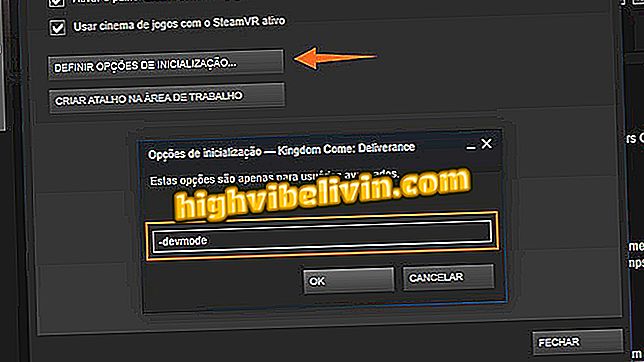Hvordan finne ut temperaturen på datamaskinens prosessor
Kontrollere prosessorens temperatur er viktig å vite om datamaskinen fungerer som den skal. Hvis temperaturen er for høy, i tillegg til å øke CPU-slitasje, blir klokken redusert for å bevare komponenten. Som et resultat kan PC-en din sakte og krasje. Når det gjelder bærbare datamaskiner, kan enheten også varme opp og irritere brukeren.
LES: Kraftig! Ny Intel Core i9 kommer i Brasil; se pris
I den følgende opplæringen kan du se hvordan du finner prosessortemperaturen ved hjelp av Core Temp-appen. Verktøyet er gratis og kompatibelt med Windows XP og nyere versjoner, inkludert Windows 10. Tipsene gjelder for alle datamaskiner, uavhengig av systemversjonen.
Vil du kjøpe mobiltelefon, TV og andre rabattprodukter? Kjenn Sammenlign

Lær hvordan du kontrollerer prosessorens temperatur på PCen
Hvordan sjekke temperaturen
Trinn 1. Last ned og installer Core Temp applikasjonen. Programmet viser temperaturen på hver kjerne (kjerne) av prosessoren din. I den første kolonnen er nåverdien, etterfulgt av minimums- og maksimumsverdi registrert under overvåkingen;

Kontrollerer prosessorens temperatur
Trinn 2. Du kan minimere applikasjonen og fortsette å overvåke prosessoren i bakgrunnen. Den nåværende temperaturen vises til venstre for klokken i oppgavelinjen i Windows.

Programmet fortsetter å overvåke temperaturen i bakgrunnen
Hva er den ideelle prosessortemperaturen?
Den ideelle temperaturen for prosessoren varierer avhengig av komponentens merke og modell. Generelt sett er regelen jo mindre jo bedre. Først må du kontrollere de tekniske spesifikasjonene og anbefalingene til Intel eller AMD for CPUen til datamaskinen din. Generelt bør komponenten fungere ved omtrent halvparten av produsentens maksimale temperatur, noe som gir en slakk for applikasjoner som krever mer prosessorkraft, for eksempel spill. Husk å ta testen ovenfor på disse tider.
Hvordan redusere prosessor temperatur
Åpne Windows Task Manager, og klikk på "CPU" i kategorien "Prosesser" for å vise programmene som er mest krevende for prosessoren øverst på listen. Lukk programmer med høyere behandlingsbelastning.

Kontrollerer programmer som kan overopphetes prosessoren
I tilfelle av en bærbar PC, unngå å hvile den på ujevne overflater, noe som kan hindre luftstrømmen, som puter og puter. Ideelt er å alltid bruke datamaskinen på skrivebordet.

Bruk alltid notisboken på en flat, hard overflate
Utfør også en intern rengjøring på datamaskinen. Smussoppbygging kan påvirke kjøling av prosessoren negativt. Om nødvendig, bruk muligheten til å endre termisk pasta av CPU.

Støv kan ende opp med å tette kjøleribben
Bytt ut den gamle prosessorkøleren med en ny og kraftigere prosessor. Når det gjelder bærbare datamaskiner, er det mulig å bruke baser med kjølere for å hjelpe til med kjøling.

Notebook-stativ med kjøler
Nyt tipsene for å sjekke og senke temperaturen på PCens prosessor.
Hva er den beste spillprosessoren? Oppdag i forumet for